想不想get新技能酷炫一下,今天图老师小编就跟大家分享个简单的Photoshop设计中国风梅花人像冷色效果教程,一起来看看吧!超容易上手~
【 tulaoshi.com - PS 】
本教程主要使用Photoshop设计中国风梅花人像冷色效果,又是一年梅花时,梅花人像是一大拍摄主题,接下来就用一张片子,讲述人像的后期,我的人像主题是《落地闲花,听无声》,这个主题主要表现一种安静,所以我的片子选择冷调。
先看看效果图

第一步、将RAW格式的片子导入PHOTOSHOP:然后对色温,色调等进行调整,将片子的主调调整为偏冷调。
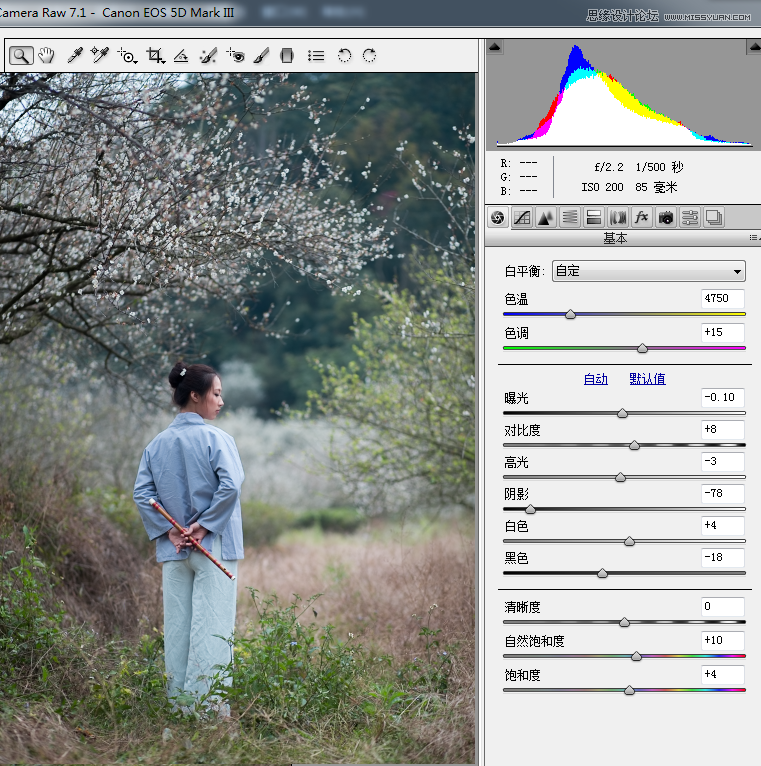
进而对色相、饱和度、明亮度也做一定的调整。
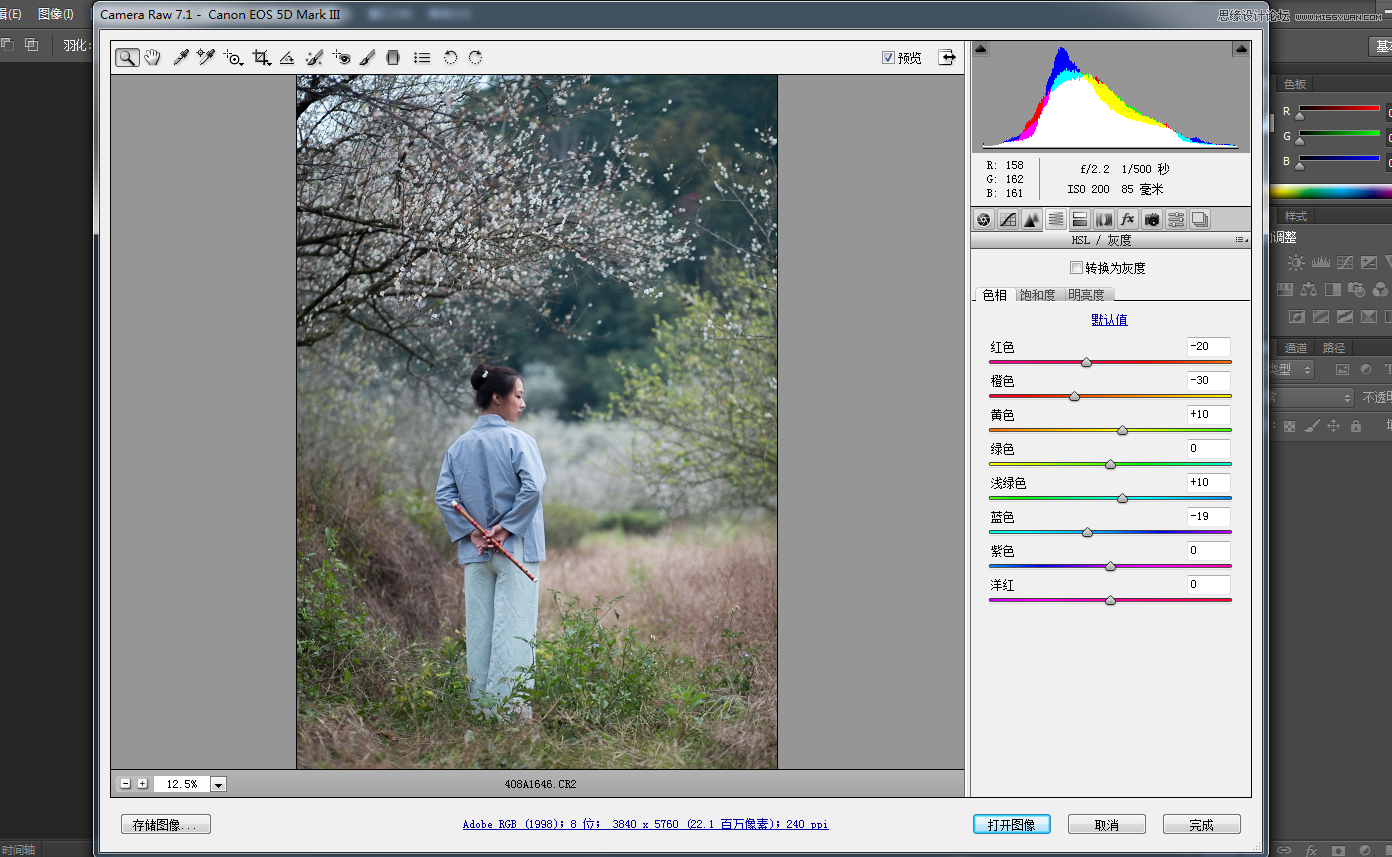


第二步:打开图像进入PHOTOSHOP工作界面:先将人物主体抠图出来,然后对背景部分进行色彩处理,在这里笔者先用2次可选颜色层将背景加蓝,使得画面更显冷调;在这里选择都是相对模式。




第二个可选颜色层的图层模式应用叠加让背景显得暗一点。
第三步:添加色彩平衡层,对阴影部分进一步加青色和蓝色。

第四步:添加自然饱和度层

第五步:添加亮度/对比度层,让背景再暗一点。

第六步:添加色相/饱和度层,加饱和度让画面色彩能浓郁。
(本文来源于图老师网站,更多请访问https://www.tulaoshi.com/ps/)
第七步:对人物选区进行处理,这里对人物的皮肤稍微做了一点红润处理。
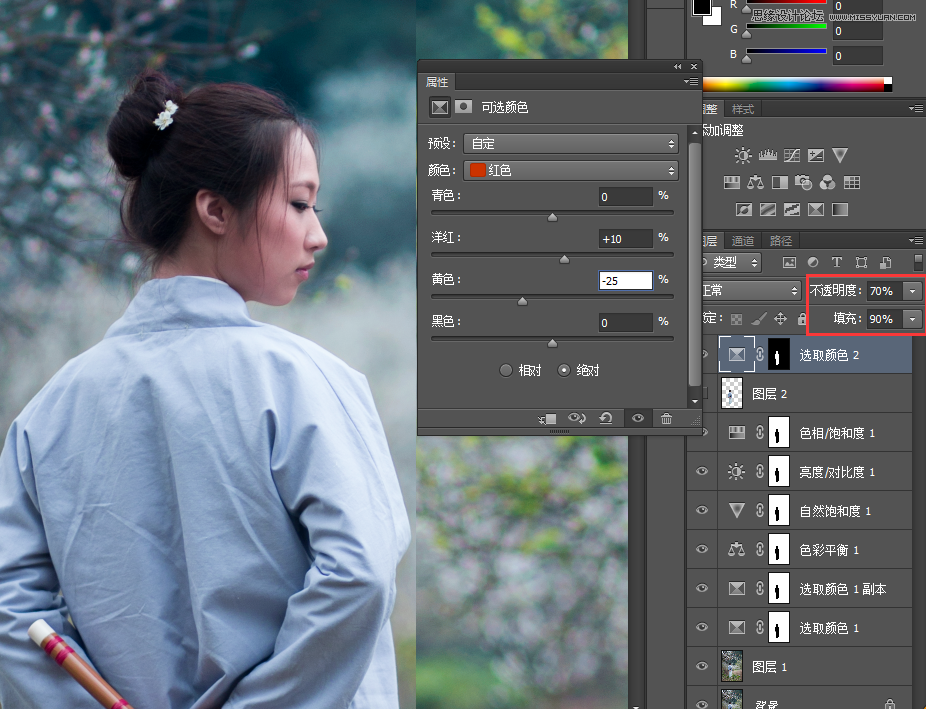

第八步:盖印层,添加文字等修饰。

第九步:保存为PSD和JPG两种格式输出。
下面是后期的图片和原图的对比效果。

总结:每一次人像拍摄都需要精心的准备,合理选择场景和模特,化妆是必要的基础,拍摄的过程也需要不断随机应变,最后的后期工作可以让作品更加出彩。
来源:https://www.tulaoshi.com/n/20160215/1564474.html
看过《Photoshop设计中国风梅花人像冷色效果》的人还看了以下文章 更多>>